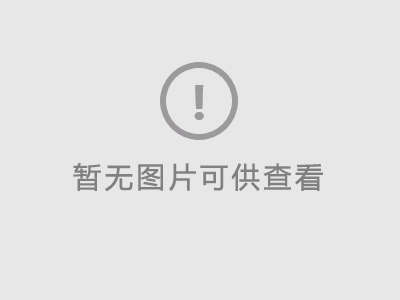怎樣在Mac狀態欄實時顯示網速、CPU溫度、風扇轉速等信息 |
|---|
| Cola • 网站分享 • loading次浏览 • 发布 2020-04-19 • 更新 2020-06-26 |
目录在使用Mac電腦時,很多人都希望能夠查看到電腦的資源使用情況,MacOS自帶的活動監視器很強大,但是它並也沒有菜單欄的實時狀態顯示,用起來並不是很方便 我們需要藉助第三方的軟體來監控這些信息,在本文中我們就為大家介紹一些方法,能夠在狀態欄實時顯示Mac系統信息 使用騰訊檸檬清理中的狀態欄功能
不過默認狀態下檸檬清理並沒有為我們在菜單欄顯示監控信息,需要自己手動開啟,接下來說一下如何設置 首先要到官網下載騰訊檸檬,並點擊獲取激活碼,安裝後激活(不要到App Store下載,App Store中的為Lite版,官網下載的才是完整版) 安裝好之後開啟檸檬清理,並打開偏好設置
Istat Menus
Istat Menus這款軟體可定製性非常強,在這裡,你不僅可以控制顯示哪些系統信息,還可以自己選擇圖標,設置樣式等,比如單單一個CPU模塊,就有不到10種的樣式可選,而且每個圖標都可以設置顏色大小等外觀,你可以任意的組成自己喜歡的界面 除了實時顯示系統信息外,Istat Menus還進行了很大的擴展,其中就包括它強大的統計信息,可以清晰查看最近一段時間的內存、CPU負載等信息,最高支持到最近30天
網速 & 電池(Network & Battery)如果你覺得上面2款工具比較重,有太多無用的功能,那麼可以試試這款1元的小工具,可以在狀態欄實時顯示網速 網速 & 電池 主要是在你的菜單欄顯示上傳、下載的網絡速度,當你把鼠標懸浮到圖標上,會顯示更詳細一些的信息,比如網速的走勢、電池以及硬盤等信息
以上,就是v1tx為大家分享的幾個Mac顯示系統信息的小工具,更多必備超級好用的Mac工具可以查看我們的Mac必備軟體推薦分享 |
同类网站推荐
- 上一篇: 網速 & 電池 讓你更方便地查看Mac網速和電池狀態
- 下一篇: 5款必備超級好用的番茄鍾軟體推薦分享